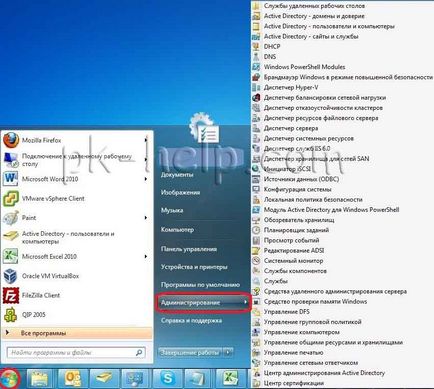Telepítése Remote Server Administration Tools (admin csomag)
RSAT (Remote Server Administration Tools), vagy csak Admin csomagoknál teszik, hogy a rendszergazdák létre, szerkeszthet és törölhet felhasználói fiókokat az AD, dolgozó DNS, DHCP, Group politikami- és még sok más (attól függően, hogy az összetevők, beállította) csatlakoztatása nélkül terminált tartományvezérlő vagy egy másik szerverre.
A telepítéshez a Felügyeleti csomag első lépés az, hogy ellenőrizze az alkalmasságát az operációs rendszer - azaz, ha a Windows 7 SP1 vagy nélküle, akkor kell változata Professional, Enterprise vagy Ultimate (Enterprise, Professional vagy Ultimate). Ha az Admin Pack telepítve van a Windows XP verziójának kell szakmai (professzionális). A szoftver verzió lehet az egér jobb oldali gombjával a címkén a „Sajátgép”, és válassza ki a pályáról a „Tulajdonságok”. A megnyíló ablakban látni fogja a Windows-verzió.
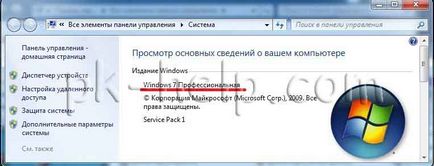
Letöltés Remote Administration Tool (Admin Pack) Windows 7 (x86, x64)
Letöltés Remote Administration Tool (Admin Pack) Windows XP
Letöltés Remote Administration Tool (Admin Pack) Windows Vista (x86)
Letöltés Remote Administration Tool (Admin Pack) Windows Vista (x64)
Ezután telepítse a letöltött verziót, ne felejtsük el, hogy a telepítés, akkor rendszergazdai jogosultságokkal kell rendelkeznie a számítógépen. Önmagában a telepítés intuitív -Soglashaetes a licencszerződést, majd válassza ki a telepítési útvonal (ajánljuk, hogy az alapértelmezett).
A telepítés után indítsa beállítása Admin csomag (ebben a példában a telepítés fog bekövetkezni a Windows 7), így megy a „Start, Vezérlőpult, Programok és szolgáltatások (vagy Programok, attól függően, hogy az ikonok jelennek meg a Control Panel) - engedélyezése vagy letiltása alkatrészek ”.
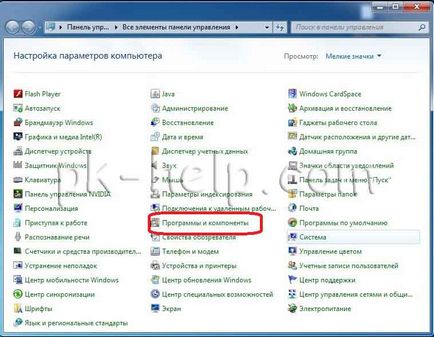
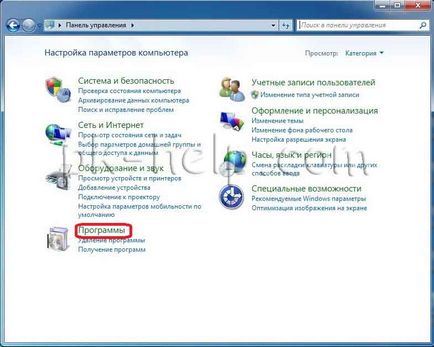
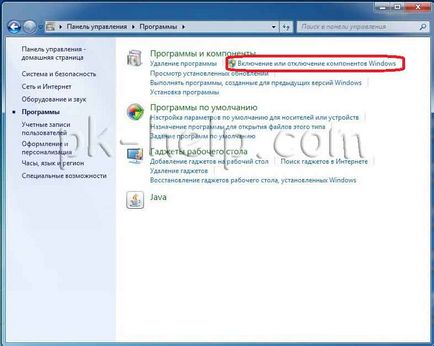
A Windows-összetevők otkryvshemya. menj a „Remote Server Administration Tools”, és válassza ki a szükséges eszközöket.

Amikor kiválasztja a eszközt, kattintson az «OK». Most, ha megy a „Start, Felügyeleti eszközök”. látni fogja az összes szükséges komponensek távfelügyeleti eszközök.